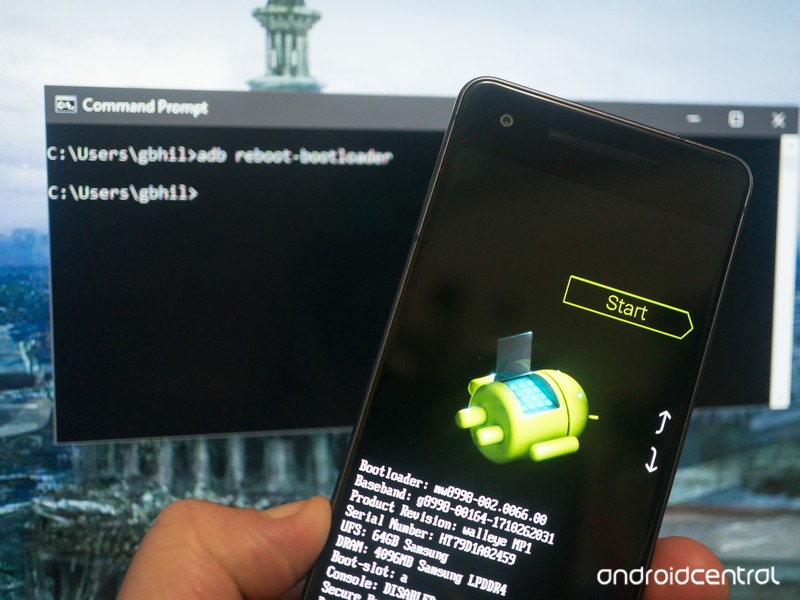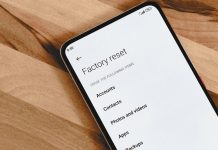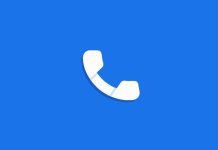Για πολλούς από εμάς, το γεγονός ότι μπορούμε να συνδέσουμε το Android smartphone μας σε έναν υπολογιστή και να αλληλεπιδράσουμε με αυτό, είναι πολύ σημαντικό. Εκτός από τις φορές που θα έχουμε χαλάσει κάτι, υπάρχουν πολλοί λόγοι γιατί ένας χρήστης θα ήθελε να «μιλήσει» με τη συσκευή του. Εφόσον χρησιμοποιείς στο PC σου τα Windows θα πρέπει να εγκαταστήσεις τους ADB και fastboot drivers για Windows, γιατί σε διαφορετική περίπτωση δεν θα μπορεί το PC να μιλήσει στο Android smartphone σου. Ενεργοποίησε το USB debugging, σύνδεσε το smartphone στο PC και ας ξεκινήσουμε.
Το adb devices command
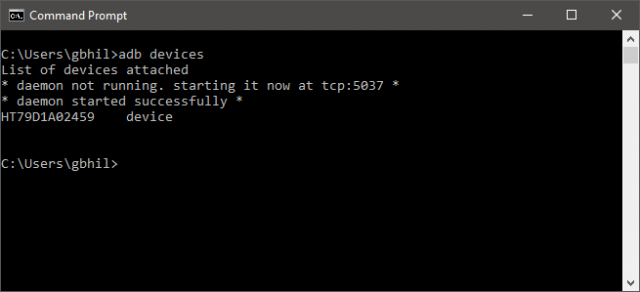
Το adb devices command είναι το πιο σημαντικό, από τη στιγμή που χρησιμοποιείται για να διασφαλίσει ότι ο υπολογιστής συνομιλεί με το Android smartphone σου. Και αυτός είναι ο λόγος στο οποίο αναφερόμαστε αρχικά. Αν είσαι χρήστης Pro έκδοσης των Windows θα πρέπει να προσθέσεις το directory με το Android tools στο Path που εργάζεσαι. Αν όχι μην ανησυχείς. Απλά ξεκίνα ένα terminal ή command console εκεί όπου κατέβασες και έκανες extract τα tools. Μόλις βεβαιωθείς, ότι βρίσκεσαι στον σωστό φάκελο, απλά πάτα adb devices στο command prompt. Αν λάβεις ένα serial number, αυτό σημαίνει ότι οι drivers της συσκευής έχουν εγκατασταθεί σωστά. Και βεβαιώσου ότι είναι ενεργοποιημένο το USB debugging.
Το adb push command
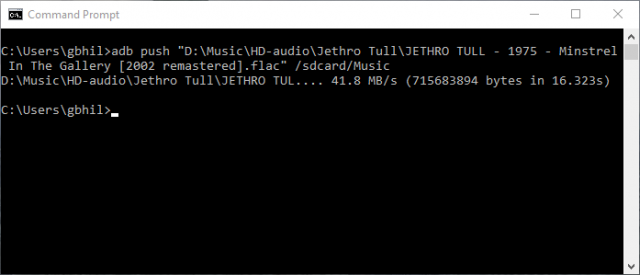
Αν θέλεις να μετακινήσεις ένα αρχείο στο Android smartphone σου μέσω του συγκεκριμένου τρόπου, πρέπει να χρησιμοποιήσεις το adb push command. Θα πρέπει να γνωρίζεις ορισμένες παραμέτρους, όπως το πλήρες path του αρχείου που θέλεις να μεταφέρεις και το πλήρες path όπου θέλεις να το βάλεις. Στην εικόνα παραπάνω, μετακινούμε ένα τραγούδι από έναν φάκελο μουσικής στο desktop σε έναν φάκελο μουσικής στο smartphone. Δείτε τα slashes / στο file path και τα quotes στην εντολή. Τα Windows χρησιμοποιούν το \ σαν ένα directory switch σε ένα file path. Επειδή το όνομα του αρχείου έχει κενά και ειδικούς χαρακτήρες πρέπει να βάλεις το path σε quotes.
Το adb pull command

Αν το adb push command στέλνει ένα αρχείο στην Android συσκευή σας, το adb pull παίρνει ένα αρχείο από την Android συσκευή σας. Και αυτό ακριβώς κάνει και λειτουργεί με τον ίδιο τρόπο όπως το adb push command. Θα χρειαστεί να γνωρίζει το path του αρχείου που θέλεις να πάρεις και το path που θέλεις αυτό να πάει. Αν αφήσεις το path προορισμού κενό, θα τοποθετηθεί στον φάκελο των tools που κατέβασες για ευκολία.
Το adb reboot command
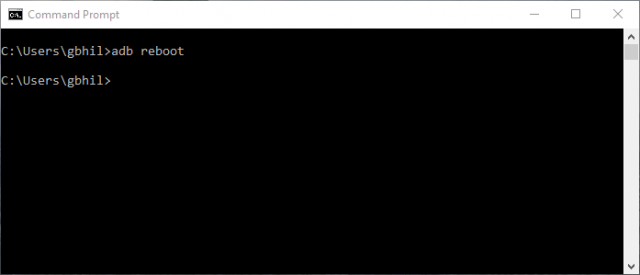
Είναι ακριβώς αυτό που νομίζετε, ένας τρόπος να επανεκκινήσετε τη συσκευή σας μέσω εντολών. Απλά πληκτρολογήστε adb reboot και enter.
Τα adb reboot-bootloader και adb reboot recovery commands
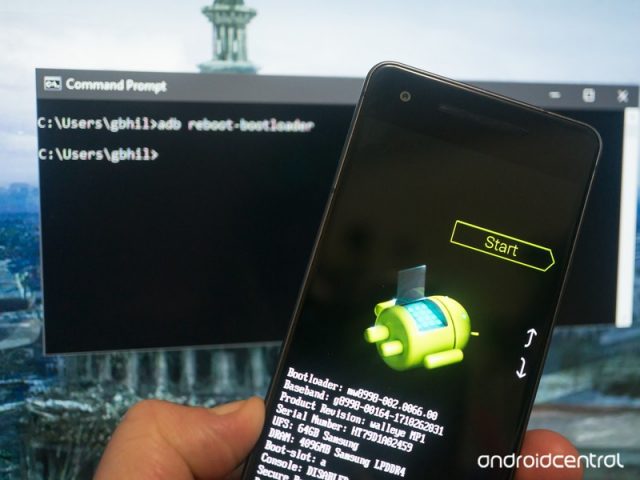
Όχι μόνο μπορούν να προβούν σε επανεκκίνηση της συσκευής, αλλά μπορείτε να ορίσετε να κάνετε επανεκκίνηση σε bootloader. Πρόκειται για μια πολύ χρήσιμη εντολή, ιδίως αν έχεις πολλές συσκευές και δεν μπορείς να θυμάσαι τους συνδυασμούς πλήκτρων που απαιτούνται. Ορισμένες συσκευές, δεν κάνουν καν reboot σε bootloader χωρίς αυτή την εντολή.
Το fastboot devices command
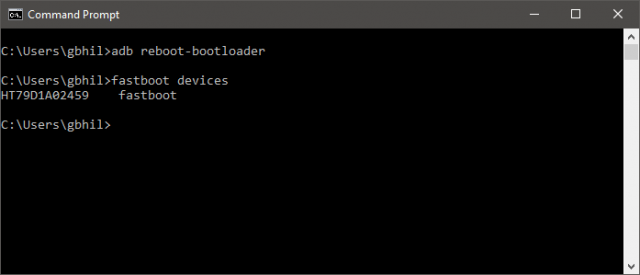
Όταν δουλεύεις μέσα στον bootloader, το adb δεν λειτουργεί πλέον. Δεν έχεις δηλαδή κάνει boot σε Android και τα debugging tools δεν είναι ενεργά. Θα πρέπει να χρησιμοποιήσεις το fastboot command. Το Fastboot είναι πιθανόν το πιο ισχυρό Android debug tool και πολλές συσκευές δεν το έχουν ενεργοποιημένο. Αν η δική σου το έχει, θα πρέπει να βεβαιωθείς ότι η επικοινωνία είναι σωστή. Και εδώ είναι όπου η εντολή fastboot devices διευκολύνει. Θα πρέπει να βλέπεις ένα seria number αν δώσεις την συγκεκριμένη εντολή.
Το fastboot unlock command
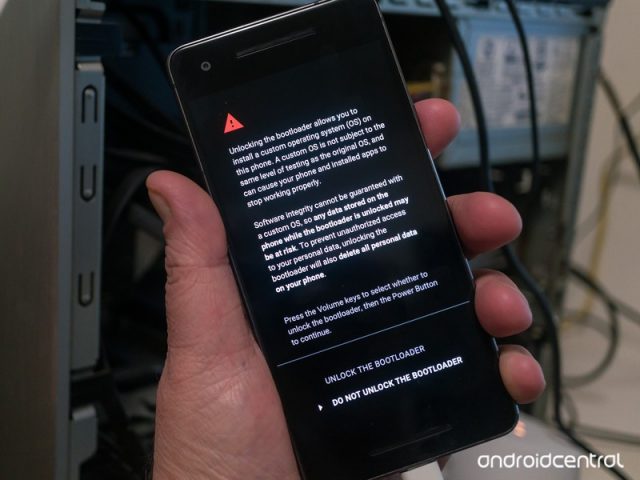
Ένα πολύ σπουδαίο Android command είναι και το fastboot flashing unlock και κάνει μόνο ένα πράγμα. Ξεκλειδώνει τον bootloader. Δεν είναι ενεργοποιημένο σε κάθε συσκευή, ακόμη και σε αυτά που υποστηρίζουν fastboot, αλλά το συμπεριλαμβάνουμε γιατί ακόμη και αν δεν το χρειάζεσαι είναι σημαντικό μέρος της ανοιχτής φύσης του Android. Η Google δεν ενδιαφέρεται τι κάνουμε με τα τηλέφωνα, αρκεί να μην παραβαίνει τους κανονισμούς Google Play. Μόλις χρησιμοποιήσεις την εντολή fastboot devices για να διαπιστώσεις ότι όλα λειτουργούν σωστά, απλά γράψε fastboot flashing unlock και πίεσε enter.
Το adb install command
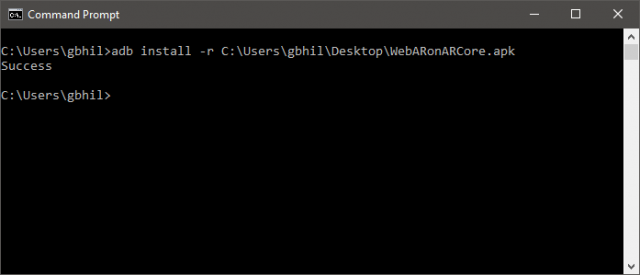
Αν και το adb push μπορεί να αντιγράψει αρχεία από τις Android συσκευές σας, το adb install μπορεί στη πραγματικότητα να εγκαταστήσει εφαρμογές. Θα πρέπει να παρέχετε το path όπου έχετε αποθηκευμένο το .apk και έπειτα να το τρέξετε στη συσκευή σας. Ένα παράδειγμα εντολής είναι adb install TheAppName.apk
Αν αναβαθμίζετε ένα app θα χρησιμοποιήσετε το -r, για παράδειγμα adb install -r TheAppName.apk. Υπάρχει και το -s που θα προσπαθήσει να το εγκαταστήσει στην SD κάρτα και τόσα άλλα που πιθανόν δεν θα χρειαστείτε ποτέ. Και τέλος, μπορείτε να απεγκαταστήσετε εφαρμογές με το package name γα παράδειγμα adb uninstall package-name-here, ενώ αν προσθέσετε κατά τον ίδιο τρόπο με παραπάνω το -k μπορείτε να απεγκαταστήσετε την εφαρμογή, αλλά να αφήσετε απείραχτα τα δεδομένα αυτής και την cache.
Το adb sideload command
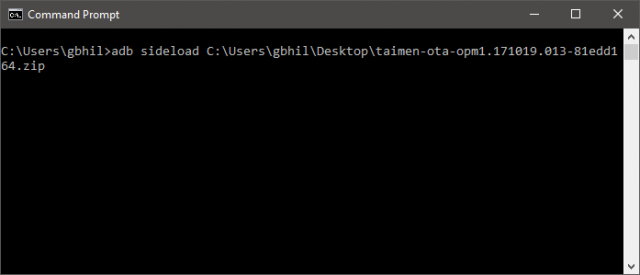
Ένα OTA (over the air) update κατεβαίνει στη συσκευή σου σαν ένα αρχείο zip. Μπορείς εσύ ο ίδιος να κατεβάσεις το αρχείο και να το εγκαταστήσεις χωρίς να χρειάζεται να περιμένεις να φθάσει το update. Το τελικό αποτέλεσμα είναι το ίδιο, σαν να περιμένατε, αλλά μισούμε την αναμονή. Το μόνο που έχεις να κάνεις, είναι να κατεβάσεις το update στο PC, να συνδέσεις το smartphone σου να κάνεις reboot σε recovery και να επιλέξεις Apply update from ADB. Στη συνέχεια πήγαινε στο command line και πληκτρολόγησε adb sideload πλήρες-path-προς-το-αρχείο.zip
Ακολουθήστε το Techmaniacs.gr στο Google News για να διαβάζετε πρώτοι όλα τα τεχνολογικά νέα. Ένας ακόμα τρόπος να μαθαίνετε τα πάντα πρώτοι είναι να προσθέσετε το Techmaniacs.gr στον RSS feeder σας χρησιμοποιώντας τον σύνδεσμο: https://techmaniacs.gr/feed/.





















![Τα πιο εύκολα 26 ευρώ που έχεις πάρει! Αυτός είναι ο τρόπος [για όλους] Snappi](https://techmaniacs.gr/wp-content/uploads/2025/09/Snappi-2-218x150.jpg)